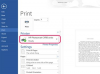Il sistema operativo Mac ora nasconde i singoli file di immagine per impostazione predefinita.
Con il rilascio di iPhoto '08, Apple ha cambiato il modo in cui archivia i file di immagine sul disco rigido del tuo Mac. Invece di organizzare le tue immagini in cartelle visibili separate, iPhoto nasconde i tuoi file di immagine per impostazione predefinita e li memorizza in una singola unità. Se vuoi trovare le tue immagini nascoste in modo da poterle copiare o modificare manualmente, dovrai utilizzare il comando "Visualizza contenuto pacchetto".
Passo 1
Chiudi l'applicazione iPhoto se è attualmente aperta o in esecuzione.
Video del giorno
Passo 2
Fare clic sull'icona "Finder" nel Dock per aprire una nuova finestra.
Passaggio 3
Passa alla scheda "Immagini" sul lato sinistro della finestra del Finder.
Passaggio 4
Individua l'icona denominata "Libreria iPhoto" e fai clic su di essa per evidenziarla. Questo è il pacchetto che contiene tutti i tuoi singoli file immagine nascosti.
Passaggio 5
Fai clic con il pulsante destro del mouse sull'icona "Libreria iPhoto" e seleziona "Mostra contenuto pacchetto" dal menu contestuale. Si aprirà una nuova finestra del Finder che mostra i contenuti nascosti della tua libreria di immagini. Tutte le immagini che hai importato tramite iPhoto si trovano nella cartella "Originali".
Cose di cui avrai bisogno
Mac con OS X 10.5 o successivo
iPhoto '08 o successivo